Webex App | Reduzieren Sie Ihre Energieverbrauchsemissionen
 Feedback?
Feedback?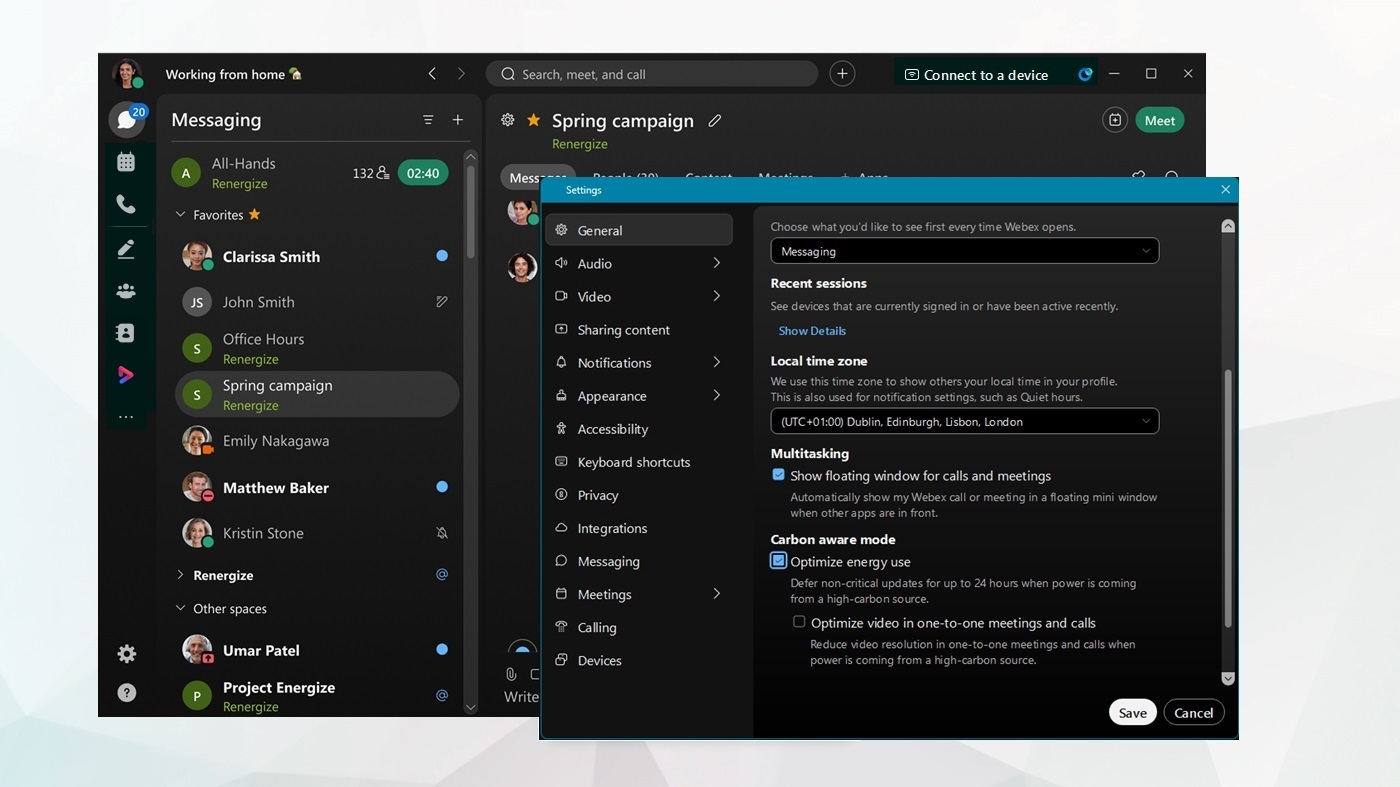
| 1 |
Öffnen Sie Webex und melden Sie sich an. |
| 2 |
Klicken Sie in der Navigationsleiste auf Einstellungen |
| 3 |
Gehen Sie zu Carbon Aware Mode und wählen Sie aus:
Das Kontrollkästchen Video in Einzelbesprechungen und Anrufen optimieren ist nur verfügbar, wenn Sie zuerst Energieverbrauch optimierenauswählen. |
| 4 |
Klicken Sie anschließend auf Speichern. Sie sehen das grüne Blattsymbol |
| 1 |
Öffnen Sie Webex und melden Sie sich an. |
| 2 |
Klicken Sie auf Ihr Profilbild, dann auf Einstellungen |
| 3 |
Aktivieren Sie das Kontrollkästchen [ Energieverbrauch optimieren. Dadurch wird Ihre Videoauflösung bei Besprechungen und Anrufen auf 360p reduziert, wenn keine kohlenstoffarme Energie verfügbar ist. |
| 4 |
Klicken Sie dann auf Speichern. Während einer Besprechung können Sie in den Besprechungssteuerelementen auch auf Sie sehen das grüne Blattsymbol |
Energieversorgung
Webex erkennt Ihr Land oder Ihre geografische Region und ruft mithilfe von Daten aus Electricity Mapseine 24-Stunden-Prognose der Kohlenstoffintensität der Stromversorgung ab.
Es werden keine personenbezogenen Daten an Electricity Maps weitergegeben.
Energienutzung
Wenn Ihre Stromversorgung während eines Meetings oder Anrufs hauptsächlich aus kohlenstoffintensiven Energiequellen stammt (weniger als 50 % aus fossilfreien Quellen), verwendet Webex eine maximale Videoauflösung von 360p.
Softwareupdates
Wenn die Stromversorgung an Ihrem Standort hauptsächlich aus kohlenstoffintensiven Energiequellen stammt (weniger als 50 % aus fossilfreien Quellen), verschiebt Webex verfügbare Software-Updates. Wenn die Energieversorgung auf kohlenstoffarme Quellen (mindestens 50 % aus fossilfreien Quellen) umgestellt wird, ruft Webex die Aktualisierung ab und wendet sie an.
Webex verschiebt nicht dringende Aktualisierungen um maximal 24 Stunden.
-
Bei Verwendung eines virtuellen privaten Netzwerks (VPN) kann es für die Webex-App schwierig sein, Ihre geografische Region genau zu bestimmen, und der Carbon Aware-Modus funktioniert möglicherweise nicht richtig.
-
Wenn Sie auf dem Desktop Video in Einzelmeetings und -anrufen optimierenauswählen, verwendet die Webex-App 360p-Video für beide Teilnehmer eines Anrufs, auch wenn sie diese Option nicht ausgewählt haben.
-
Im Web verwendet Webex 360p-Video nur für die Sendeauflösung bei Ihren Meetings oder Anrufen.
-
-
Wenn Sie in den Videoeinstellungen Ihrer Webex-App bereits eine Kameraauflösung von 360p ausgewählt haben, wird die Option Video in Einzelmeetings und -anrufen optimieren nicht angewendet.

 und wählen Sie
und wählen Sie  in der Kopfzeile Ihrer Meetings oder Anrufe, um Sie darüber zu informieren, dass der
in der Kopfzeile Ihrer Meetings oder Anrufe, um Sie darüber zu informieren, dass der 

